Comment obtenir la commande de bloc de commande. bloc de commande dans minecraft
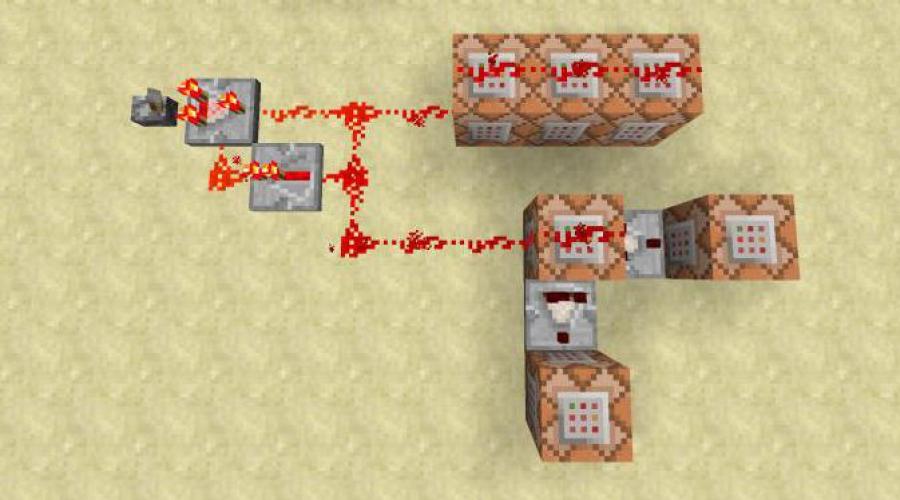
Lire aussi
Lors de la création d'une carte jouable différente d'un terrain, d'un bâtiment, d'un pixel art ou d'un scénarios d'intrigue l'administrateur du serveur ne peut pas se passer de l'utilisation des fonctions "intégrées". Pour les implémenter, vous pouvez utiliser un bloc de commande. Il s'agit d'un appareil spécial dans lequel vous pouvez enregistrer une commande système, à partir du joueur recevant une ressource et se terminant par sa téléportation vers un emplacement spécifié. Mais comment se donne-t-on un bloc de commande ?
Avertissement
Il n'y a que deux façons d'acheter cet article. Dans les deux cas, vous devrez utiliser les commandes système. Cela vient du fait qu'il est impossible de fabriquer (artisanalement) des matériaux improvisés. C'est pourquoi la question : "Comment se donner un bloc de commande ?" - est toujours à jour. Peu importe les mods que vous mettez sur vous-même, peu importe la façon dont vous expérimentez les ingrédients, rien ne fonctionnera pour vous. Quiconque prétend qu'en téléchargeant son mod vous pouvez créer des blocs de commande est un escroc qui cherche à vous "planter" avec un virus. Alors, comment vous donnez-vous un bloc de commande ?
Façons
La première méthode pour obtenir un bloc de commande consiste à créer une carte en mode "créatif". Bloc de commande seront disponibles pour obtenir entre autres articles.
La deuxième méthode est un peu plus difficile. Pour ce faire, vous devrez utiliser Comment se donner un bloc de commande en utilisant le système ? Pour ce faire, vous devrez ouvrir un chat et écrire ce qui suit : /give [name :command_block [number]. De plus, cette commande sera la réponse à la question de savoir comment émettre à un autre joueur.

Toute la syntaxe est écrite sans crochets. Au lieu du nom du personnage, vous devez spécifier le surnom du joueur souhaité, le nombre est le nombre de blocs de commande reçus. Soit dit en passant, la condition principale pour que cette commande fonctionne est l'autorisation d'utiliser des astuces. Si cette fonctionnalité est désactivée, vous ne recevrez pas cet objet en mode solo ou multijoueur.
Application
Alors, disons que tu as trouvé comment te donner bloc de commande, et il est dans votre inventaire. Apprenons maintenant à l'utiliser.
Pour placer un bloc au sol, faites-le glisser vers la barre de raccourcis. Ensuite, sélectionnez-le et cliquez sur l'emplacement souhaité. À ce moment, l'interface de contrôle s'ouvrira devant vous, à l'aide de laquelle nous entrerons dans la fonction. Il convient de noter qu'un bloc de commande ne peut exécuter qu'une seule instruction.
Cependant, il n'est pas toujours nécessaire que le joueur puisse trouver un bloc de commande et l'utiliser. Il est beaucoup plus intéressant que l'utilisateur puisse appuyer sur le levier et qu'une montagne d'or ou les objets nécessaires apparaissent devant lui. Dans un tel cas, vous pouvez utiliser des schémas de redstone.
Équipes
Pour utiliser le bloc de commande, il ne suffit pas de savoir comment l'obtenir ou l'installer. Le plus important est de pouvoir prescrire correctement la syntaxe de l'instruction. Pour ce faire, il est important de rappeler quelques règles simples.
- La commande elle-même est écrite en premier. Toute fonction activée à l'aide de la console peut être écrite ici.
- Ensuite, le "domaine d'application" est défini. C'est-à-dire le joueur auquel l'effet ou les coordonnées de l'apparence de l'objet seront appliqués.
- Et, enfin, des arguments supplémentaires pour clarifier les caractéristiques de l'objet.

En général, la commande ressemblera à ceci.
/[commande] [surnom ou coordonnées du joueur] [options]
Pour que ce soit plus clair, examinons quelques exemples réels. Commençons par la façon d'émettre des éléments avec un bloc de commande.
/donne @p iron_ingot 30
En utilisant cette instruction, le bloc de commande donnera au joueur le plus proche dans un rayon de 10 blocs des lingots de fer - 30 pièces. Voyons maintenant comment travailler avec les coordonnées.
/spawn 10 20 30 /summon EnderDragon
En fait, d'après la syntaxe, il est déjà clair que la commande appelle un dragon à certaines coordonnées. Enfin, notons que liste complète Les commandes utilisées par le bloc de commande peuvent être vues en tapant /help dans le chat.
L'exécution de toutes les actions assignées par les participants au jeu est effectuée par des blocs de commande. Vous ne pourrez pas créer une telle équipe en jouant en mode survie. Ne fonctionnera pas et leur appel comme outils lors de l'utilisation mode de jeu Créatif. Afin d'obtenir fonctionnellement de tels blocs, il est nécessaire d'appliquer quelques commandes assez simples, qui, en fait, permettront de les appeler. Regardons quelques méthodes simples.
Obtenir un bloc de commande dans Minecraft : Méthode 1
Lancez Minecraft et sélectionnez le mode solo. Effectuez la création d'un monde dans lequel les tricheurs sont activés.
Ouvrez la fenêtre de discussion et appuyez sur la touche "/". Ce symbole ouvrira une fenêtre dans laquelle vous pourrez entrer des commandes.
Saisissez la destination souhaitée en choisissant parmi les lignes suivantes :
- "/ donner" le nom minecraft:command_block et le nombre souhaité - après l'avoir entré dans la console, les éléments invoqués apparaîtront parmi les outils ;
- "/setblock x y z minecraft:command_block" - cette ligne transforme l'un des blocs en un autre, ce qui en fait un bloc de commande, et pour le trouver, vous devez appuyer sur F3 et sélectionner l'un des trouvés ;
- "/summon Item x y z (Item: (id:minecraft:command_block, Count:1))" - en entrant cette séquence, le joueur invoquera les blocs à l'endroit dont il a besoin.
Obtenir un bloc de commande dans Minecraft : Méthode 2
Lancez le jeu, sélectionnez le mode solo. Connectez-vous à un monde existant, éventuellement un serveur. Entrez dans le chat requis pour définir les commandes en appuyant sur "/".
Saisissez l'une des options suggérées :
- "/give name minecraft:command_block required number" - cette ligne vous permet d'appeler le nombre d'objets requis et de les ajouter à votre inventaire ;
- "/setblock x y z minecraft:command_block" - si vous entrez un tel texte, vous pouvez remplacer n'importe quel bloc existant par un bloc de commande, et pour déterminer l'emplacement où il se trouve, vous devez appuyer sur la touche F3 ;
- "/summon Item x y z (Item: (id:minecraft:command_block, Count:1))" - les blocs apparaîtront sur la zone spécifiée.
Obtenir un bloc de commande dans Minecraft : Méthode 3
- Utilisez la touche "E" pour faire glisser le bloc et le placer sur le panneau. Cliquez sur le bouton droit de la souris et placez l'objet au sol.
- Cliquez à nouveau dessus avec le même bouton de la souris. Cela ouvrira un menu où vous pourrez configurer des actions.
- Dans cette case, vous devez entrer le symbole "/". Les options de ces blocs sont similaires à celles utilisées dans le chat. Ils sont parfois connectés au tableau électrique. Cela permet aux commandes d'être exécutées automatiquement.
- Appuyez sur la touche "/", une fenêtre de console apparaîtra, dans laquelle écrivez le mot "aide". Après cela, tapez le nom du sujet auquel la séquence de commandes est prescrite.
Minecraft regorge de divers outils et fonctionnalités intégrées qui ouvrent un large éventail de possibilités pour le joueur. L'un de ces moments est la présence d'un bloc de commande dans le jeu.
De nombreux joueurs souhaitent savoir comment obtenir un bloc de commande dans Minecraft. La réponse à cette question sera discutée ci-dessous.
Bloc de commande
Pour vous donner un bloc de commande, utilisez les commandes.C'est un objet pour exécuter des commandes. Utilisé directement pour créer des mécanismes spéciaux. Agit sur commande après avoir reçu un signal de redstone. Après avoir résolu la question de savoir comment vous donner un bloc dans Minecraft, vous pouvez considérablement étendre les capacités du jeu.
Il est particulièrement apprécié des cartographes en mode aventure, et également dans les cas où vous avez besoin de créer des zones privées. Pour utiliser un objet et y saisir une commande, vous devrez cliquer dessus avec le bouton droit de la souris. Dans la section d'aide, le joueur peut trouver une liste complète des commandes.
Créer une équipe bloquer dans le jeu n'est pas possible. De plus, il est introuvable dans l'immensité du monde du jeu. Il est possible d'obtenir un objet de commande en contactant l'administrateur du serveur.
Dans le cas d'un jeu solo, vous devrez utiliser des commandes de triche spéciales. En conséquence, avant de commencer le jeu, il est nécessaire d'activer la possibilité d'utiliser des astuces dans le menu principal.
Commandes sur la façon de vous donner un bloc de commande dans Minecraft :
- /give @p command_block ;
- /give * command_block, où * est le surnom du joueur.
Comme d'autres blocs, celui-ci stocke des données de type NBT. Si vous le souhaitez, il peut être copié avec tous les paramètres et la commande elle-même.
bloc invisible
 Le bloc invisible a les mêmes capacités que les autres.
Le bloc invisible a les mêmes capacités que les autres. Il y a des blocs invisibles dans Minecraft. Ils ouvrent de nouvelles possibilités de construction et d'aventure.
Pour résoudre la question de savoir comment émettre un bloc invisible dans Minecraft, vous devrez utiliser la commande /give barrier. L'objet est considéré comme complet, avec toutes les propriétés et caractéristiques de tout autre bloc.
Particularités :
- Pratique pour y fixer du verre lors de la construction de bâtiments.
- Facilement détruit.
- Vous pouvez sauter dessus et installer d'autres blocs.
- Ne présente pas de barrière aux projectiles.
Pour voir le bloc invisible, vous avez besoin de lunettes spéciales.
Vidéo : Comment se donner un bloc de commande dans Minecraft.
Il est possible que cet objet ne vous soit pas particulièrement familier, de plus, son utilisation et son activation dans ce jeu sont généralement des mystères. Mais si vous commencez à jouer en ligne, il vous sera utile de savoir comment utiliser le bloc de commande dans Minecraft et à quoi il sert. Cependant, les premières choses d'abord!
Comme vous l'avez déjà remarqué, le jeu Minecraft permet à chacun de ses utilisateurs d'interagir avec de nombreux blocs différents. Ils diffèrent les uns des autres par leur fonction, apparence et placement dans l'espace. En les réunissant tous, chaque héros semble découvrir un nouveau monde pour lui-même !
Il existe de nombreux blocs différents qui peuvent être transportés comme inventaire, puis replacés dans le jeu. Parmi ceux-ci, après le processus de traitement, vous pouvez obtenir divers matériaux, qui peut être modifié ultérieurement.

En fait, toute l'essence de Minecraft est basée sur des blocs. Parmi eux, il y en a un qui est complètement différent de tous les autres - c'est un bloc de commande. Cela peut très probablement être attribué aux soi-disant commandes de console, qui ont grande importance En jeu. Voyons pourquoi.
Commandes dans Minecraft
Difficile de deviner la présence de la console, si vous ne jouez constamment qu'en mode solo. Et tout cela parce que cela n'a d'importance qu'en mode multijoueur. Grâce à cela, la fonctionnalité de jeu est considérablement étendue. L'administrateur du serveur contrôle le processus de jeu à l'aide de la console dans laquelle il prescrit les commandes. Le bloc de commande dans le jeu fait la même chose, juste un peu différemment. Pour que ce soit plus clair, regardons le principe d'utilisation des commandes.

Si l'administrateur souhaite apporter des modifications au jeu, il lui suffit d'appeler la console et d'y saisir la commande appropriée. Il peut apporter des modifications à tout moment gameplay, allant d'ajustements mineurs (introduction de monstres supplémentaires dans le jeu) à des changements de nature imposante (changement de mode de jeu).
Ainsi, l'administrateur, à l'aide de commandes, a la possibilité de rendre le jeu tel qu'il l'imagine. Cela équivaut à Jeu Minecraftà un créateur aux possibilités illimitées. Mais si l'administrateur a la possibilité d'activer des commandes, simplement en les tapant dans la console, alors que faut-il d'autre ?
Les fans du jeu (pas tous, bien sûr, mais la plupart d'entre eux) ne pensent même pas au fait qu'il contient un bloc de commande. Mais même lorsqu'ils sont conscients que c'est le cas, ils ne savent pas comment l'utiliser. Bien qu'il n'y ait rien de compliqué là-dedans. Ce bloc automatise certaines commandes et crée des conditions et des événements précis.

En d'autres termes, dès que l'administrateur place un bloc de commande sur la carte, ainsi que lui prescrit des commandes spécifiques, et que le joueur effectue une activation, un nouvel événement se produira dans l'espace de jeu. Vous pouvez écrire beaucoup dans le champ du bloc, par exemple, quels seront les effets ou sur qui ils agiront. Comme vous pouvez le constater, pour rendre le jeu plus diversifié, il vous suffit d'utiliser les blocs de commande dans Minecraft.
Qui a accès au bloc de commande ?
Le bloc de commande dans Minecraft version 1.5.2, et, bien sûr, dans les versions qui sont sorties plus tard, n'est pas seulement un objet puissant, mais aussi un objet très fonctionnel. Et ici, vous ne pouvez pas discuter. C'est la raison pour laquelle il n'est pas disponible pour un simple joueur. Seuls les administrateurs du serveur peuvent l'utiliser. Il ne peut pas être créé ou obtenu en assommant des foules pendant le jeu.

Il existe bien sûr une option pour les joueurs ordinaires, mais en l'utilisant, préparez-vous au fait que vous pouvez être banni au même moment. Il s'agit de codes de triche. Mais même si l'interdiction vous contournera, cela ne signifie pas que vous pourrez avoir accès au serveur. Et tout cela parce que votre utilisation du bloc de commande ne passera pas inaperçue.
Autrement dit, vous avez une option - jouer selon les règles. Mais encore, il y a un autre moyen : créez votre propre serveur et alors le contrôle dans le jeu sera entièrement à votre disposition.
Comment utiliser le bloc de commande dans Minecraft ?
Le bloc de commande est très facile à utiliser. Vous devez d'abord enregistrer la commande : en cliquant avec le bouton droit de la souris, l'administrateur appelle une fenêtre avec un champ. Dans ce champ, il précise tout ce qui est nécessaire pour cela : conditions, commandes, etc. Par exemple, des messages sous forme de texte adressés aux joueurs. La prochaine chose que l'administrateur doit faire est de mettre le bloc en jeu. Et les joueurs s'y retrouveront.

Assurez-vous de placer une pierre rouge à côté de chacun de ces blocs. Lui, s'il est activé, donnera un signal au bloc de commande. Pour que cette commande soit constante ou périodique avec les mêmes intervalles, il vous suffit de définir les conditions d'une certaine manière.
Autrement dit, sachant comment utiliser le bloc de commande dans Minecraft, vous pouvez définir des conditions spécifiques pour exécuter la commande dont vous avez besoin. Et puisque ces équipes peuvent être n'importe quoi, il sera intéressant pour les joueurs de votre serveur de jouer en fonction des conditions de jeu créées ici.

Comment activer un bloc de commande dans Minecraft ?
Dans Minecraft, une pierre rouge a sa propre fonction : elle alimente le bloc de commande. Vous demandez : comment l'activer ? Tout est très simple ! Pour créer votre propre serveur, vous devez tout configurer complètement individuellement pour vous-même. Beaucoup de travail vous attend. Afin de décider si vous aurez ou non un bloc de commande, vous devez vous rendre sur le serveur, ou plutôt sur ses propriétés. Vous y verrez l'entrée suivante :
activer-commande-bloc
S'il est défini sur true, cela activera le bloc, et s'il est défini sur false, il le désactivera.

Conclusion
Nous serons très heureux de savoir que les informations contenues dans cet article vous ont été utiles. Vous pouvez écrire un commentaire dans lequel vous lui donnez une évaluation objective. Parlez de cette ressource à vos amis ! Merci pour votre attention!
Vidéo
Nous attendons vos commentaires, n'hésitez pas à écrire !
Aujourd'hui, nous allons parler de ce qu'est un bloc de commande dans Minecraft, comment l'obtenir, pourquoi il est nécessaire et comment, où et pour quoi il peut être utilisé.
Que sont les blocs de commande ?
Dans Minecraft, un bloc de commande (CB) peut exécuter automatiquement certaines commandes de la console tant qu'il est activé par une redstone.
Ils fonctionnent en mode aventure et permettent aux créateurs de cartes d'améliorer l'interaction avec le joueur. Dans ce cas, le joueur n'est pas en mesure de détruire des blocs et d'en construire de nouveaux.
En mode Survie, il est impossible d'interagir avec les blocs de commande ou de les détruire.
Ils ne peuvent pas être fabriqués par artisanat, et ils ne peuvent pas être trouvés dans l'inventaire lorsque vous jouez en mode créatif. Les joueurs en mode créatif et les administrateurs de serveur peuvent utiliser commande console"donner" pour recevoir des KB ou les mettre à la disposition d'autres joueurs. Il ressemble à ceci :
/donne minecraft:command_block
Lorsque vous saisissez une équipe, supprimez les crochets entourant le nom et la quantité du joueur :
/donnez atombox minecraft:command_block 1
KB dispose d'une interface graphique avec un champ texte, accessible par un clic droit de la souris.
Seuls les joueurs en mode créatif et les joueurs ayant le statut d'administrateur sur le serveur peuvent placer des blocs de commande, entrer des commandes et enregistrer les modifications.
Pour les utiliser dans des mondes solo ou multijoueurs, vous devez activer le mode LAN et activer les astuces.
Où sont utilisés les blocs de commande ?
Avez-vous déjà joué à des cartes d'aventure où il fait toujours nuit ou où le temps ne change jamais ? Vous pouvez télécharger des cartes où les joueurs reçoivent des récompenses spéciales, des améliorations ou de l'expérience en appuyant sur un bouton ou pour avoir accompli une tâche. Tout cela est rendu possible par KB. Lors de la création de votre carte Minecraft, vous avez besoin de blocs de commande si :
- Voulez-vous une journée ou une nuit constante ;
- Voulez-vous changer le temps;
- Vous voulez changer la difficulté du jeu ;
- Vous voulez jouer un certain son ;
- Vous voulez envoyer un message au joueur ;
- Vous voulez vous téléporter à un autre endroit ;
- Vous voulez donner des objets aux joueurs.
Il existe des tonnes de vidéos sur YouTube décrivant les différentes cartes Minecraft. Les cartes multijoueurs sont particulièrement populaires. Il existe de nombreuses catégories de cartes Minecraft disponibles au téléchargement qui utilisent des blocs de commande pour améliorer l'expérience du joueur. Les développeurs de cartes ont de nombreuses raisons de les utiliser. Parmi eux se trouvent des cartes des catégories suivantes:
- cartes d'aventure;
- cartes de parkour;
- cartes casse-tête;
- cartes de survie;
Cartes Aventure concentré sur l'intrigue, et le joueur agit en tant que protagoniste de l'histoire. Auparavant, les cartes d'aventure reposaient sur la narration à travers des signes et des livres, mais maintenant la narration est disponible via des dialogues et des sons, tout cela grâce à KB.
Cartes Parkour obliger le joueur à se rendre d'un bout à l'autre du monde avec un minimum de morts. Souvent, ils contiennent des sauts incroyables et d'autres obstacles mortels. Les blocs de commande permettent de définir les points d'apparition (apparence) du personnage devant des obstacles complexes.
Cartes de puzzle mettre l'accent sur les compétences en résolution de problèmes en proposant des labyrinthes, des pièges et d'autres défis. Certaines de ces cartes ont une histoire, tout comme les cartes d'aventure. L'utilisation de CB permet à ces cartes de suggérer plus facilement des directions, des dialogues liés à l'histoire et des sons.
Cartes de survie peut se concentrer sur la survie en solo ou en multijoueur, ou inclure une histoire en cours de route. Les KB peuvent donner aux joueurs un point de départ pour apparaître, ainsi que des informations relatives à l'intrigue. Les possibilités ici sont infinies.
Comment utiliser le bloc de commande
Les installer est plus facile que ne le pensent la plupart des joueurs de Minecraft. Les commandes peuvent prêter à confusion, mais certaines d'entre elles (comme le réglage de l'heure) sont très faciles à programmer. Grands projets vous pouvez planifier plus tard, mais essayez d'abord de maîtriser les bases du placement, de la configuration et de l'utilisation de KB.
N'oubliez pas que les blocs de commande ne peuvent apparaître qu'en mode de jeu créatif. Pour y accéder, vous avez besoin des privilèges appropriés sur le serveur (si disponible) ou des astuces activées.

Dans la boîte de discussion, tapez "/gamemode c", "/gamemode creative" ou "/gamemode 1" sans les guillemets.
2. Cliquer sur le bloc de commande avec le bouton droit de la souris
En mode créatif, faites un clic droit sur un bloc de commande pour y accéder. Pour le générer, vous devez utiliser la commande "give", comme décrit ci-dessus dans le texte :
/donne minecraft:command_block
Les blocs de commande ne fonctionnent que lorsqu'ils sont connectés à un circuit électrique de redstone (d'ailleurs, il y a bon mod, vous permettant d'augmenter la distance de transfert d'énergie). Un clic droit ouvre une boîte de dialogue dans laquelle vous pouvez entrer une commande de serveur. La longueur maximale de la commande peut être de 254 caractères.
3. Entrez la commande et cliquez sur "Terminer"
Lorsque vous entrez une commande dans un bloc, vous devez spécifier à quel joueur elle s'adresse. Cela peut être fait en saisissant le nom du joueur ou en sélectionnant trois variables différentes : "@p" (joueur le plus proche), "@r" (joueur aléatoire) ou "@a" (tous les joueurs). Ces variables sont particulièrement utiles dans les situations où le joueur activant l'équipe est inconnu. Après avoir défini la commande, cliquez sur "Terminer" pour l'enregistrer.

N'oubliez pas qu'un KB ne peut exécuter qu'une seule commande !
Cas d'utilisation pratiques
Les exemples suivants sont des applications de bloc de commande simples et pratiques en mode solo et multijoueur dans les mondes Minecraft.
Comment changer les règles du jeu
Les règles du jeu sont une fonctionnalité relativement nouvelle qui permet aux joueurs et aux blocs de commande de modifier certains paramètres de base dans le monde Minecraft. Il existe neuf règles de jeu décrites qui peuvent être contrôlées à l'aide du bloc de commande sur la carte.
Peut être utilisé Regles du jeu pour créer une lumière du jour ou une obscurité permanente, désactiver le frai des foules, les objets déposés par les foules, etc. Lors de la saisie de la commande "gamerule", utilisez la commande suivante :
| règle du jeu | L'effet de la règle |
| commandBlockOutput | Active/désactive la saisie de texte dans KB |
| doDaylightCycle | Active/désactive le cycle jour/nuit |
| faireFireTrick | Active/désactive la propagation/disparition du feu |
| doMobLoot | Active/désactive le drop d'objets des mobs |
| doMobSpawning | Activer/désactiver le spawn de mob |
| doTileDrops | Active/désactive le drop des objets du CB lorsqu'ils sont détruits |
| garderInventaire | Active/désactive la sauvegarde des objets dans l'inventaire après la mort du joueur |
| deuil de la foule | Active/désactive la destruction de la base de connaissances par les creepers ou les endermen |
| régénération naturelle | Active/désactive la régénération de la santé des joueurs |
![]()
Comment régler la météo
Certaines cartes utilisent un thème sombre qui est parfait pour le temps pluvieux ou le tonnerre, tandis que d'autres sont mieux jouées avec un ciel dégagé. Il existe de nombreuses options pour contrôler la météo avec des blocs de commande. Un exemple simple de commande météo :
Dans ce cas, le mot input peut être remplacé par "clear" (clair), "rain" (pluie) ou "thunder" (tonnerre).

Vous pouvez connecter un bouton ou un levier au bloc de commande pour changer manuellement la météo ou créer schéma automatique Redstone pour une commutation météo constante. Ceci est facilement réalisé à l'aide de répéteurs, d'un bouton et d'un bloc de construction.
Comment définir un point d'apparition
Les points d'apparition sont un élément important de nombreux cartes minecraft, y compris l'aventure, les cartes de parkour, les puzzles et plus encore. Devoir rejouer la carte à chaque fois que vous mourez est extrêmement ennuyeux. En utilisant la commande "spawnpoint", vous pouvez enregistrer la progression du jeu et réapparaître après votre mort au point de contrôle le plus proche que vous avez passé. La commande ressemble à ceci :
En connectant un bloc de commande à un bloc de construction avec un bouton ou une plaque de pression, les joueurs peuvent définir un point d'apparition à l'emplacement du CB.

Si vous avez besoin de quelque chose de plus compliqué, vous pouvez ajouter des coordonnées à la commande pour définir l'emplacement du point d'apparition.
Courir d'un endroit à un autre est fatiguant, surtout sur un serveur multijoueur. En utilisant la commande "téléporter", les joueurs peuvent se déplacer vers des coordonnées spécifiques dans le monde Minecraft ou les emplacements d'autres joueurs. Tapez dans le bloc de commande :
Avec eux, vous pouvez avoir un certain ensemble de coordonnées pour que le joueur se téléporte, comme l'emplacement de la prochaine partie de la carte d'aventure.

Si le bloc n'est pas pour un joueur spécifique, "@p" peut être utilisé pour sélectionner le joueur le plus proche.
Si vous êtes sur un serveur multijoueur, vous pouvez vous lier le bloc de commande en utilisant votre nom d'utilisateur Minecraft.
Ce ne sont là que quelques options sur la façon d'utiliser les blocs de commande dans les jeux Minecraft à un ou plusieurs joueurs. Il existe de nombreuses commandes et schémas redstone beaucoup plus complexes que les cartographes utilisent.
L'exécution de toutes les actions assignées par les participants au jeu est effectuée par des blocs de commande. Vous ne pourrez pas créer une telle équipe en jouant en mode survie. Cela ne fonctionnera pas non plus pour les invoquer comme outils tout en utilisant le mode de jeu créatif. Afin d'obtenir fonctionnellement de tels blocs, il est nécessaire d'appliquer quelques commandes assez simples, qui, en fait, permettront de les appeler. Regardons quelques méthodes simples.
Obtenir un bloc de commande dans Minecraft : Méthode 1
Lancez Minecraft et sélectionnez le mode solo. Effectuez la création d'un monde dans lequel les tricheurs sont activés.
Ouvrez la fenêtre de discussion et appuyez sur la touche "/". Ce symbole ouvrira une fenêtre dans laquelle vous pourrez entrer des commandes.
Saisissez la destination souhaitée en choisissant parmi les lignes suivantes :
- "/ donner" le nom minecraft:command_block et le nombre souhaité - après l'avoir entré dans la console, les éléments invoqués apparaîtront parmi les outils ;
- "/setblock x y z minecraft:command_block" - cette ligne transforme l'un des blocs en un autre, ce qui en fait un bloc de commande, et pour le trouver, vous devez appuyer sur F3 et sélectionner l'un des trouvés ;
- "/summon Item x y z (Item: (id:minecraft:command_block, Count:1))" - en entrant cette séquence, le joueur invoquera les blocs à l'endroit dont il a besoin.
Obtenir un bloc de commande dans Minecraft : Méthode 2
Lancez le jeu, sélectionnez le mode solo. Connectez-vous à un monde existant, éventuellement un serveur. Entrez dans le chat requis pour définir les commandes en appuyant sur "/".
Saisissez l'une des options suggérées :
- "/give name minecraft:command_block required number" - cette ligne vous permet d'appeler le nombre d'objets requis et de les ajouter à votre inventaire ;
- "/setblock x y z minecraft:command_block" - si vous entrez un tel texte, vous pouvez remplacer n'importe quel bloc existant par un bloc de commande, et pour déterminer l'emplacement où il se trouve, vous devez appuyer sur la touche F3 ;
- "/summon Item x y z (Item: (id:minecraft:command_block, Count:1))" - les blocs apparaîtront sur la zone spécifiée.

Obtenir un bloc de commande dans Minecraft : Méthode 3
- Utilisez la touche "E" pour faire glisser le bloc et le placer sur le panneau. Cliquez sur le bouton droit de la souris et placez l'objet au sol.
- Cliquez à nouveau dessus avec le même bouton de la souris. Cela ouvrira un menu où vous pourrez configurer des actions.
- Dans cette case, vous devez entrer le symbole "/". Les options de ces blocs sont similaires à celles utilisées dans le chat. Ils sont parfois connectés au tableau électrique. Cela permet aux commandes d'être exécutées automatiquement.
- Appuyez sur la touche "/", une fenêtre de console apparaîtra, dans laquelle écrivez le mot "aide". Après cela, tapez le nom du sujet auquel la séquence de commandes est prescrite.
Vous connaissez probablement l'existence de commandes pour travailler avec des blocs dans Minecraft, mais vous ne savez pas exactement comment les utiliser. Et si vous êtes un constructeur de cartes, je pense que cela vous sera très, très utile ! Eh bien, commençons enfin.
Examinons de plus près cette commande :
X,Y,Z - coordonnées de l'endroit où le bloc sera installé ou modifié
TileName - nom du bloc, c'est-à-dire son ID, il devrait ressembler à ceci :
minecraft:Nom du bloc (minuscules uniquement)
Exemple : minecraft:wool ou minecraft:iron_block
DataValue - type de bloc, c'est-à-dire couleur de laine, couleur d'argile, type de grès, etc.
Exemple: 15 - type de laine, c'est-à-dire noir
A quoi ça devrait ressembler : minecraft:laine 15
OldBlockHandling est une nouvelle syntaxe, elle se décline en trois types :
keep - vérifie s'il y a un bloc aux coordonnées spécifiées, s'il y a déjà un bloc là-bas, alors cette syntaxe n'est pas
placera le bloc spécifié à cet emplacement.
Exemple : /setblock ~ ~1 ~ minecraft:wool 15 keep
détruire - s'il y a un bloc aux coordonnées spécifiées, alors il le casse (avec animation de particules et son)
Exemple : /setblock ~ ~1 ~ minecraft:laine 15 détruire
remplacer - remplace simplement le bloc aux coordonnées spécifiées
Exemple : /setblock ~ ~1 ~ minecraft:laine 15 remplacer
DataTag - balises de bloc ou d'élément, c'est-à-dire :
Nous voulons installer un bloc de commande, qui contiendra déjà une commande, comment procéder :
Nous écrivons la commande d'installation de bloc et y ajoutons (les balises sont indiquées par de tels crochets ()) (Commande :
/setblock ~ ~1 ~ minecraft:command_block 0 Syntaxe(Ex:replace) (Command:/say @p Ololo)
Et lorsque le bloc de commande sera installé, il aura cette commande.
Laissez-moi vous donner un autre exemple :
Nous voulons installer un coffre pour qu'il contienne un ou plusieurs objets, pour cela il y a une étiquette d'objets, pour cela
vous pouvez ajouter une autre balise d'enchantement, mais plus à ce sujet dans une autre partie du didacticiel.
La balise items a 4 paramètres :
Identifiant - identifiant de l'article
Compter - nombre d'articles
Emplacement - l'emplacement dans lequel l'article ou les articles iront
Dommage - un paramètre qui indique à quel point l'article est endommagé
Comment tout faire :
/setblock ~ ~1 ~ (identifiant du bloc dans lequel cet élément s'intégrera) 0 remplacer (éléments :
[(id : 276, nombre : 1, emplacement : 0, dégâts : 50)])
Nous obtenons un coffre contenant 1 épée de diamant, qui est endommagé par 50.
Si vous ne savez pas ce que signifie le signe ~, je vais vous expliquer maintenant :
C'est un signe de coordonnées, si vous avez écrit ce signe, alors le bloc prendra la même coordonnée où se trouve le bloc de commande.
Si vous ajoutez un nombre, cela déplacera le bloc vers le nombre de blocs spécifié :
/setblock ~2 ~2 ~-2 minecraft:iron_block 0
Le bloc se déplacera du bloc de commande (ou loin du joueur si vous tapez une commande dans le chat) 2 blocs vers le haut, 2 blocs vers l'avant, 2 blocs vers la droite, eh bien, je pense que vous pouvez le comprendre.
Ceci conclut mon premier guide. Bonne chance à tous! Et restez connectés pour la deuxième partie du guide !
Après avoir reçu le bloc de commande, placez-le au sol et faites un clic droit dessus. Vous aurez un menu, et une ligne où il est écrit "Console command." Nous allons entrer toutes les commandes dans cette ligne !
Mais avant d'entrer la commande, nous devons traiter certains des mots que vous voyez ci-dessous !

Ce sont des commandes, avec l'aide d'elles, vous désignerez qui recevra l'effet, des choses ou autre chose!
Par exemple, vous souhaitez offrir à un ami une cuirasse en diamant, pour lui donner vous devez écrire dans le bloc de commande :

Comment changer la difficulté dans le jeu. Pour le changer, vous devez entrer la commande dans la console :
- /difficulté [Difficulté]
La difficulté peut être : paisible, difficile, facile, normale.
De cette façon, vous pouvez changer la difficulté du jeu !
Il existe une autre commande très importante, comment effacer l'inventaire, cette commande peut être utilisée sur le serveur !
- /effacer [à]
Vous pouvez choisir d'effacer l'inventaire des joueurs à proximité [@p], ou de leur attribuer un pseudo !

Comment faire un bloc de commande dans minecraft
Le bloc de commande n'est pas apparu tout de suite dans minecraft. Seulement dans la version 1.4, les joueurs ont de nouvelles opportunités. C'est dans cette version de minecraft que les utilisateurs apprendront ce qu'est un bloc de commande, qui est étroitement lié aux commandes de la console.
Qu'est-ce qu'un bloc de commande
En fait, un bloc de commande est un bloc dans lequel les joueurs écrivent certaines commandes. Le bloc de commande peut être ouvert en cliquant dessus avec la souris. Après cela, un champ apparaîtra dans lequel les commandes à exécuter sont écrites. Des informations sur le résultat des commandes saisies seront affichées ci-dessous.
Comment faire un bloc de commande
Malheureusement, il est impossible pour un utilisateur ordinaire de créer un bloc de commande dans minecraft, malgré le grand désir du joueur, car à l'aide d'un bloc de commande dans le monde virtuel, vous pouvez contrôler entièrement la carte et discuter avec tous les joueurs à le même temps. Vous ne pouvez pas créer un bloc de commande vous-même, vous ne pouvez que l'obtenir. Il existe plusieurs options pour obtenir un bloc de commande.

Équipes
Afin d'obtenir une liste complète des commandes pouvant être écrites dans le bloc de commande, entrez simplement le mot help dans la fenêtre de discussion.
En entrant ces commandes, vous obtiendrez le résultat souhaité :
- donner @p iron_ingot 10 - 10 lingots de fer
- setblock 42 21 60 laine - place le bloc aux coordonnées x=42, y=21, z=60
- tp Player 42 21 60 - se téléporter vers un point de coordonnées x=42, y=21, z=60
Vous pouvez également utiliser des pointeurs vers des joueurs :
- @p - joueur le plus proche ;
- @a - tous les joueurs ;
- @r - joueur aléatoire ;
- @e - toutes les entités.
- x - Coordonnée X du centre de recherche ;
- y - Coordonnée Y du centre de recherche ;
- z - Coordonnée Z du centre de recherche ;
- r - la valeur maximale du rayon de recherche ;
- rm - valeur minimale du rayon de recherche ;
- m - mode jeu ;
- l - la quantité maximale d'expérience que possède le joueur ;
- lm - le montant minimum d'expérience d'un joueur.